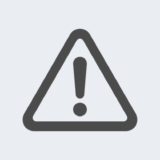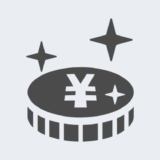目次
インフォトップのTOPページからログインする場合
1.購入者ログインはこちらをクリック
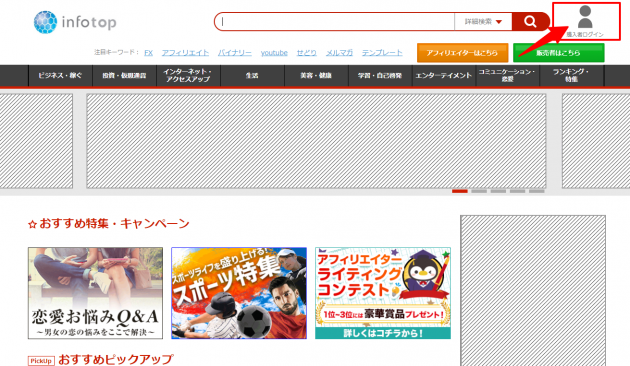
2.マイページにログインするための情報を入力
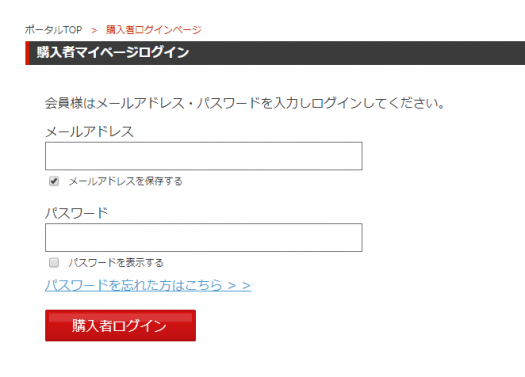
登録のメールアドレスとパスワードを入力し、赤色の「ログイン」ボタンをクリック
※パスワードを忘れた場合は、パスワードを忘れた方はこちらから再設定してください。
3.ページ中央の「商品を見る・受け取る」ボタンをクリック
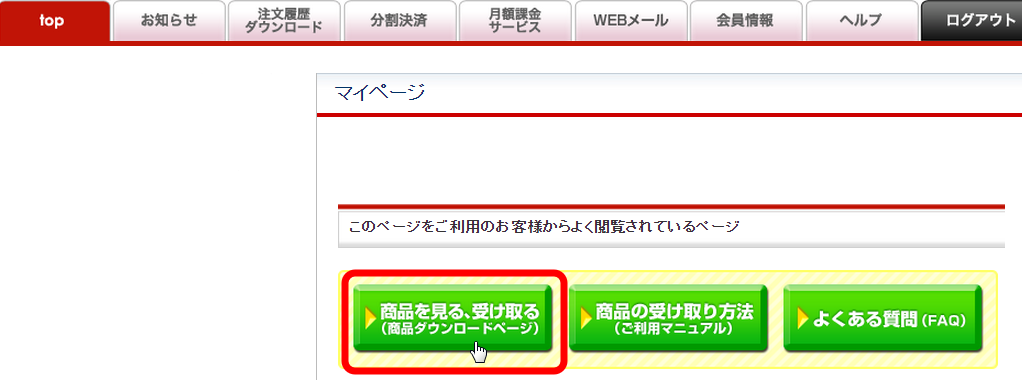
4.商品のダウンロード
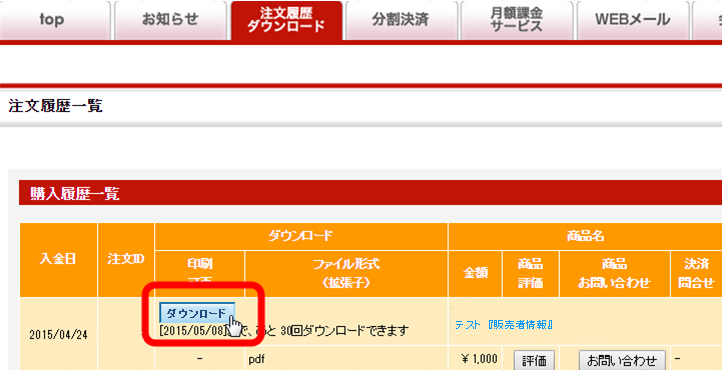
購入履歴一覧にご購入の商品ファイルが表示されています。水色の [ダウンロード] ボタンをクリックするとダウンロードが始まります。
Internet Explorer(インターネットエクスプローラー)の場合
1.ファイルの保存
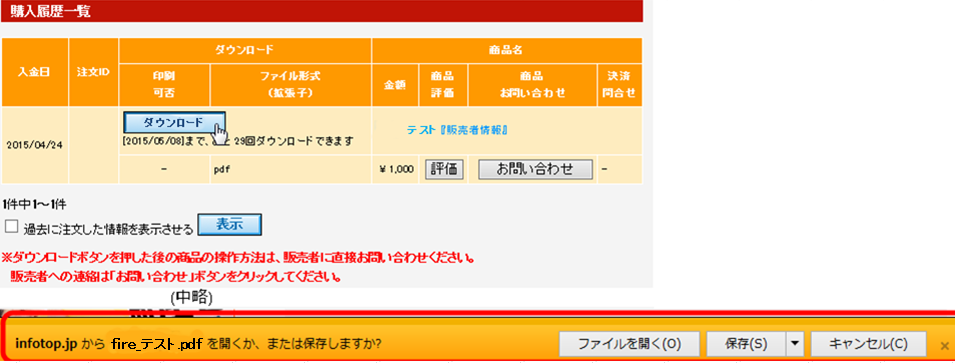
「ファイル名」を開くか、または保存しますか?と表示されるので、[保存]ボタンの隣にある[▼]をクリックします
2.ファイルの保存先の選択
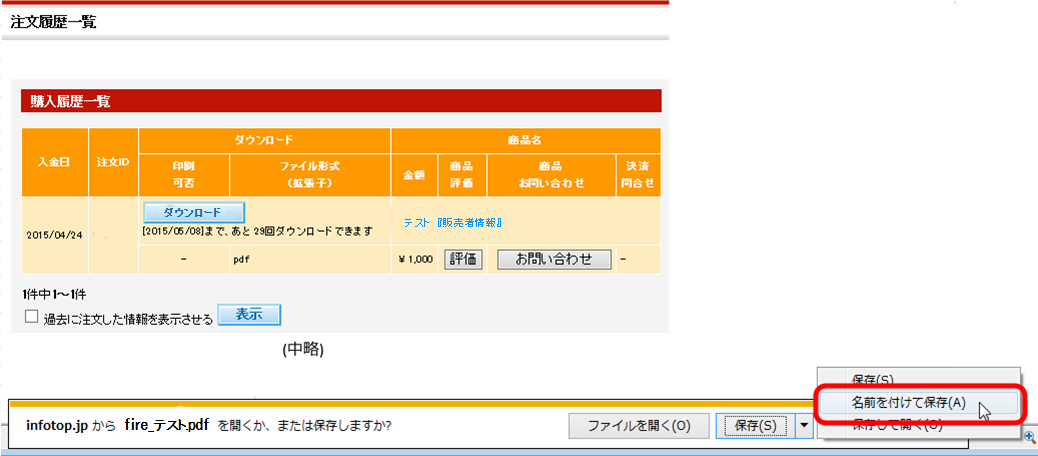
「名前を付けて保存」をクリックし、保存先を「デスクトップ」に指定します。この時ファイル名の欄でファイル名を変更することも可能です。
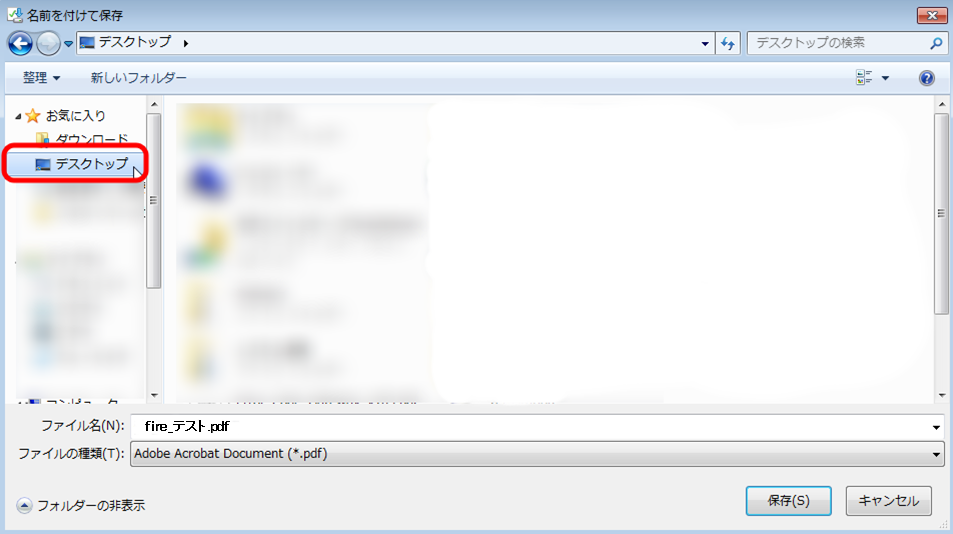
保存先を「デスクトップ」に指定し、右下の「保存(S)」ボタンクリックすると保存が完了します。
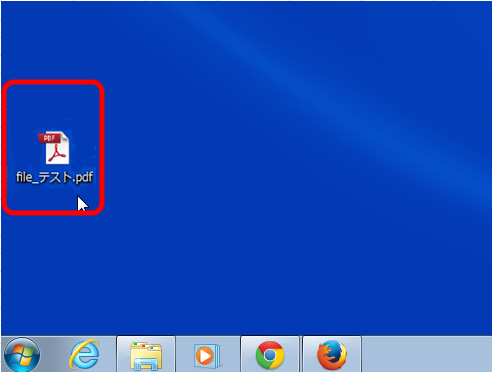
デスクトップに保存したファイルのアイコンが表示されます。アイコンをダブルクリックするとファイルが表示されます。
Google Chrome(グーグルクローム)の場合
1.ファイルのダウンロード
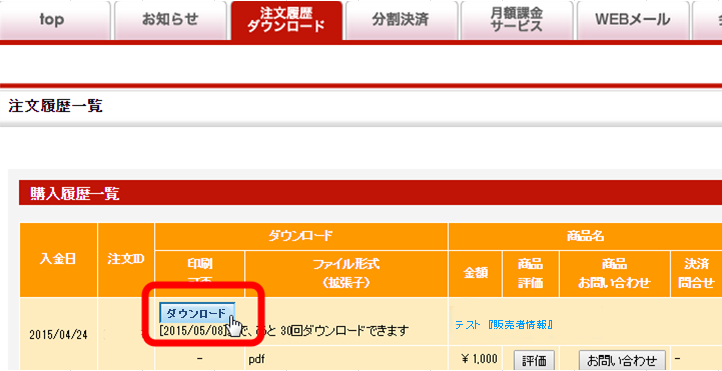
水色の『ダウンロード』ボタンをクリックするとページ下部に『↓』が表示され、ダウンロードが開始されます。
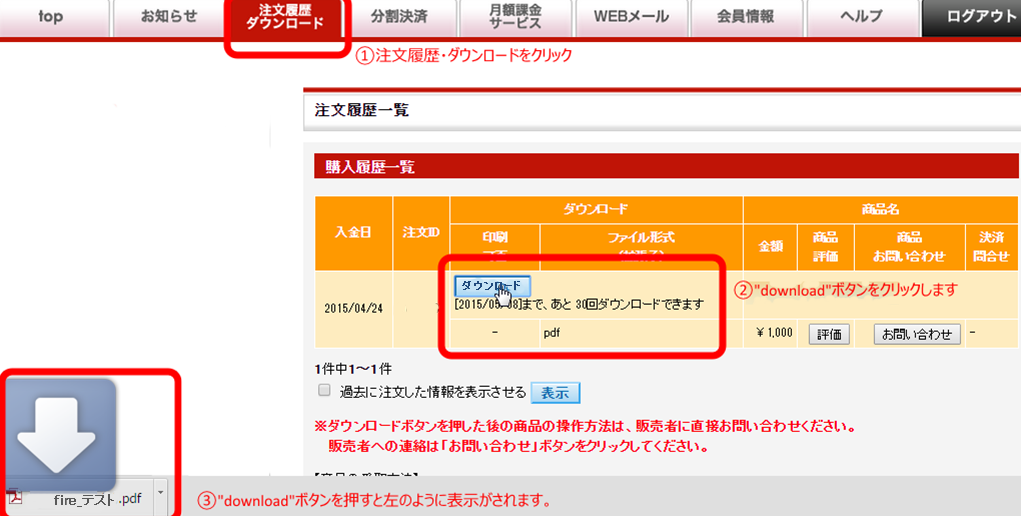
左下にダウンロードされたファイルが表示されます。
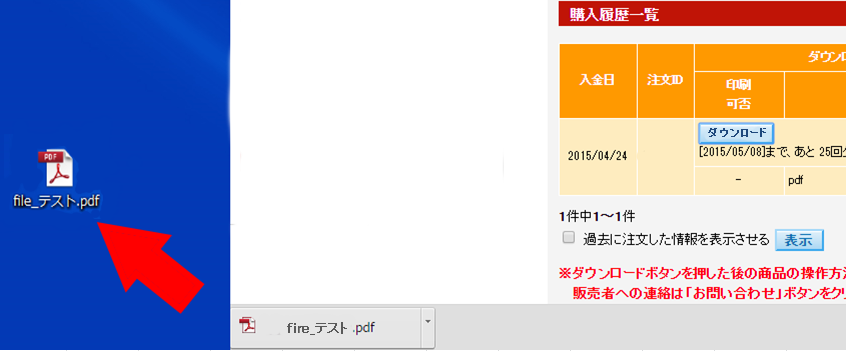
ダウンロードが完了したら、ファイルの上にカーソルを合わせます。マウス左ボタンを押したまま、デスクトップ上にアイコンを移動(ドラッグ&ドロップ)してください。ファイルがデスクトップに保存されます。
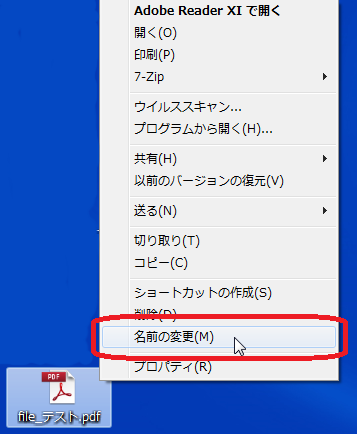
ファイル名を変更する場合には、ファイルのアイコンを左クリックし、『F2』キーまたはマウス右ボタンをクリックし、『名前の変更』を選択するとファイル名が変更できます。
ダウンロードしたファイルが見つからない!?(ファイルの保存先が分からない)
Windowsの場合
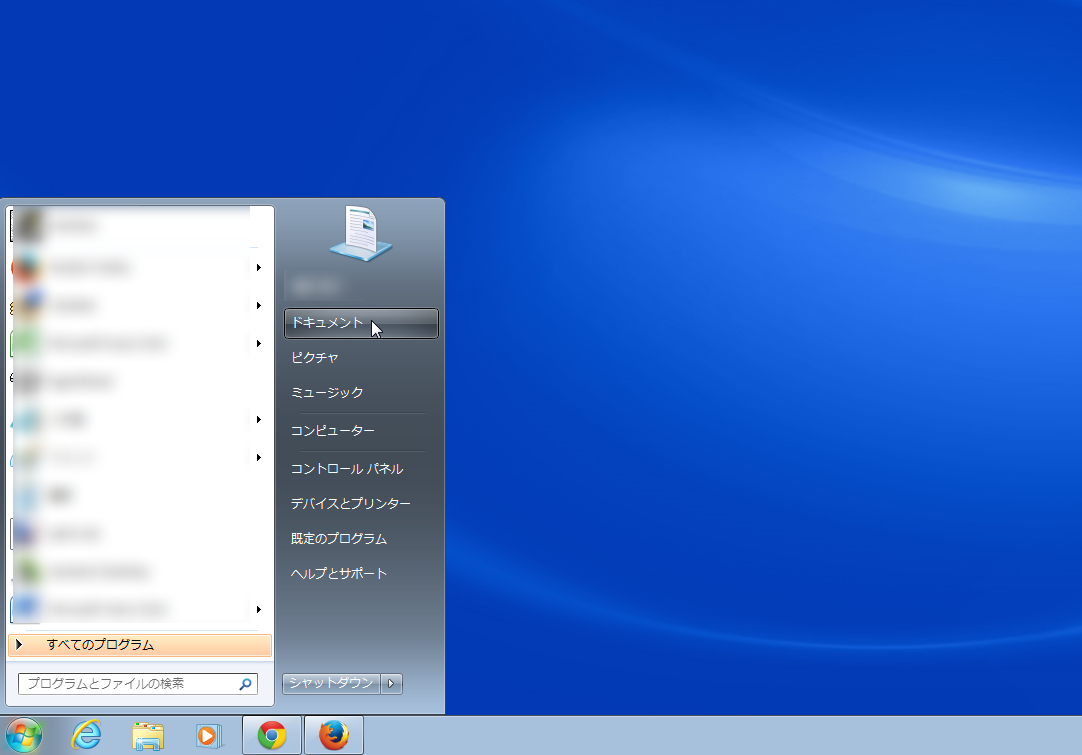
デスクトップの左下、スタートメニューより『ドキュメント』をクリックします。
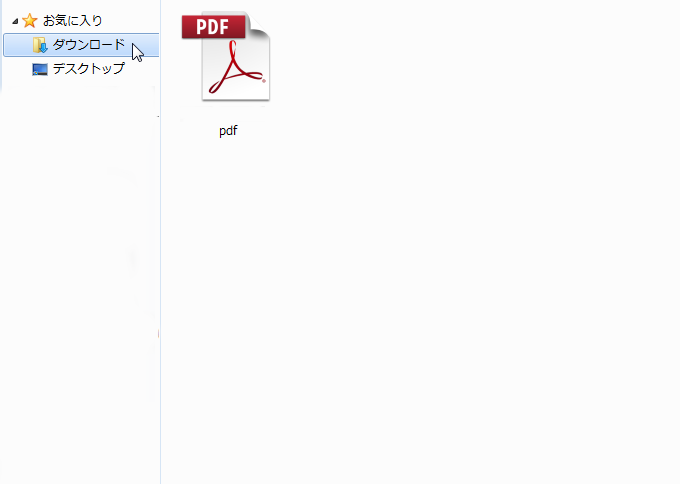
左メニュー『ダウンロード』をクリックすると、ダウンロードしたファイルが表示されます。
PDF形式のファイルの見るには…
アドビシステムズが提供しているAdobe Reader(無料)が必要です。
ご利用のパソコン環境に併せてインストールして下さい。
- Adobe Readerのインストール手順(Windows 版)
- Adobe Readerのインストール手順(Mac OS 版)
https://helpx.adobe.com/jp/acrobat/kb/cq101423182.html